Hvordan konverteres tekst i tekstfelt til celleindhold i Excel?
Hvis der er nogle tekstfelter i et ark, og du vil konvertere indholdet i tekstfelterne til celler separat som vist nedenfor, er der nogen hurtige måder at løse dette job på, undtagen at indtaste en efter en i Excel? I denne artikel introducerer jeg en makro til at gøre dig en tjeneste for dette problem.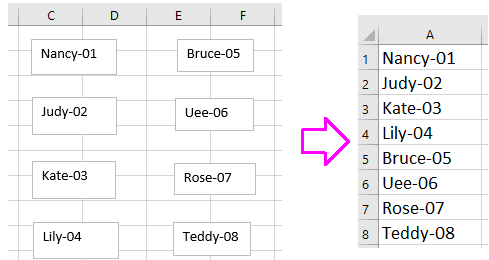
Konverter tekstboksindhold til celle med VBA
 Konverter tekstboksindhold til celle med VBA
Konverter tekstboksindhold til celle med VBA
Bortset fra makrokode er der intet trick, der hurtigt kan konvertere tekstfelter til celleindhold.
1. Trykke Alt + F11 taster for at aktivere Microsoft Visual Basic til applikationer vindue.
2. klik indsatte > Moduler, og indsæt derefter nedenstående kode i Moduler scripts.
VBA: Konverter tekstfelter til celle
Sub TextboxesToCell()
'UpdatebyExtendoffice20160918
Dim xRg As Range
Dim xRow As Long
Dim xCol As Long
Dim xTxtBox As TextBox
Set xRg = Application.InputBox("Select a cell):", "Kutools for Excel", _
ActiveWindow.RangeSelection.AddressLocal, , , , , 8)
xRow = xRg.Row
xCol = xRg.Column
For Each xTxtBox In ActiveSheet.TextBoxes
Cells(xRow, xCol).Value = xTxtBox.Text
xTxtBox.Delete
xRow = xRow + 1
Next
End Sub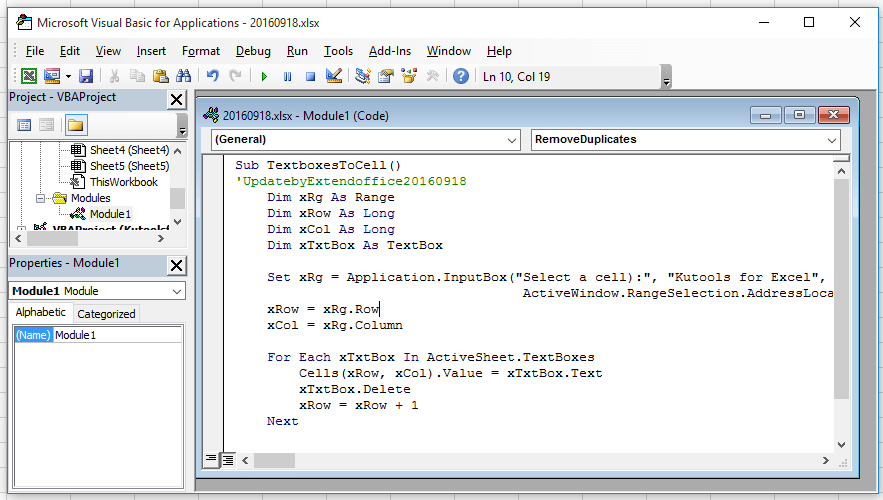
3. Trykke F5 nøgle til at køre koden, en dialog vises, der minder dig om at vælge en celle til at eksportere tekstboksens indhold. Se skærmbillede: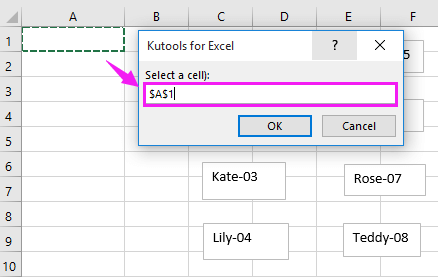
4. klik OK. Nu er alle tekstfelter blevet konverteret til celleindhold.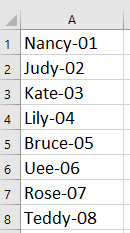
Tip: Ovenfor vil VBA fjerne tekstfelterne efter kørsel, hvis du vil beholde tekstfelterne, skal du ændre koden xTxtBox.Delete til 'xTxtBox.Delete.
| Kutools til Excel, med mere end 300 praktiske funktioner, der gør dine job lettere. |
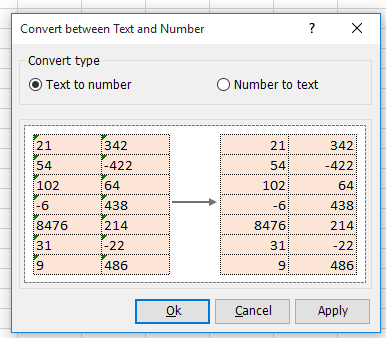
Bedste kontorproduktivitetsværktøjer
Overlad dine Excel-færdigheder med Kutools til Excel, og oplev effektivitet som aldrig før. Kutools til Excel tilbyder over 300 avancerede funktioner for at øge produktiviteten og spare tid. Klik her for at få den funktion, du har mest brug for...

Fanen Office bringer en grænseflade til et kontor med Office, og gør dit arbejde meget lettere
- Aktiver redigering og læsning af faner i Word, Excel, PowerPoint, Publisher, Access, Visio og Project.
- Åbn og opret flere dokumenter i nye faner i det samme vindue snarere end i nye vinduer.
- Øger din produktivitet med 50 % og reducerer hundredvis af museklik for dig hver dag!
